Windows10系统之家 - 安全纯净无插件系统之家win10专业版下载安装
时间:2016-10-20 11:14:03 来源:Windows10之家 作者:hua2015
Win7升级Win10系统使用过程中,一些用户为了个人隐私的安全,会将文件隐藏了起来。但有时会出现自己却找不到了的问题,最好的解决方法就是取消文件隐藏,让文件显示出来,现小编介绍win7升级win10显示隐藏文件夹的设置方法。
1、打开任意文件夹,然后点击顶部的“查看——隐藏的项目”;
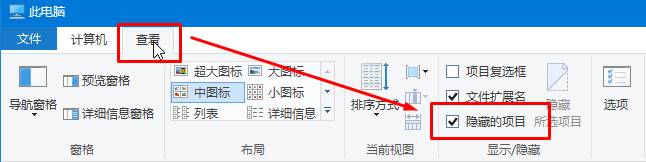
2、设置后就可看到隐藏的文件了,在隐藏的文件上单击右键,选择“属性”;
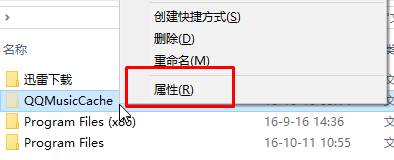
3、然后去掉“隐藏”选项的勾,点击应用—确定即可。
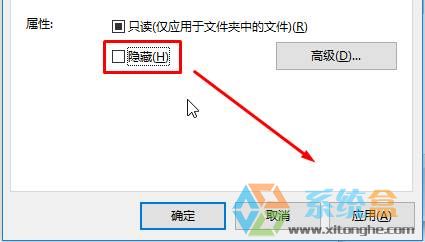
以上就是win7升级win10显示隐藏文件夹的设置方法介绍了,有遇到此问题的用户,可参照以上方法进行设置。
热门教程
热门系统下载
热门资讯





























